Place详情展示页面可以帮助开发者便捷的展示Poi详情信息,此外通过详情展示页面您还可以实现电话的拨打等功能。今天将向大家介绍Place详情页的具体使用方法。
第一步,创建工程,并放置基础地图mapview控件(详细介绍请参考:百度地图SDK for Android【Demo地图展示】 )。布局文件代码及主程序中的代码如下:
<!-- 放入百度地图的mapview --> <com.baidu.mapapi.map.MapView android:id="@+id/bmapsView" android:layout_width="fill_parent" android:layout_height="fill_parent" android:clickable="true"/>
// 初始化管理对象,注意要在setContentView(R.layout.activity_main)之前初始化,否则会报错 bMapManager = new BMapManager(getApplication()); bMapManager.init("你的key", null); setContentView(R.layout.activity_main); // 初始化mapview对象,并且设置显示缩放控件 mapView = (MapView) findViewById(R.id.bmapsView); mapView.setBuiltInZoomControls(true); // 定义地图控件,获取mapview的控制,并把地图范围定位北京市 MapController mapController = mapView.getController(); GeoPoint point =new GeoPoint((int)(39.915* 1E6),(int)(116.404* 1E6)); mapController.setCenter(point); mapController.setZoom(12); mapController.enableClick(true); // 注意添加可点击属性,用于随后的place页面展示入口第二步,在布局文件中添加输入框及用于搜索的按钮。代码如下:
<EditText android:id="@+id/editText1" android:layout_width="wrap_content" android:layout_height="wrap_content" android:layout_alignParentLeft="true" android:layout_alignParentTop="true" android:layout_toLeftOf="@+id/button1" android:text="餐厅" android:ems="50" > </EditText> <Button android:id="@+id/button1" android:layout_width="wrap_content" android:layout_height="wrap_content" android:layout_alignParentRight="true" android:layout_alignParentTop="true" android:text="《点击搜索》" />
第三步,在主程序中对应的建立控件变量,用于控制所添加的控件。代码如下:
editText = (EditText) findViewById(R.id.editText1); button = (Button) findViewById(R.id.button1); button.setOnClickListener(new OnClickListener() { @Override public void onClick(View v) { // TODO Auto-generated method stub String key = editText.getText().toString(); if(key.equals("")) { Toast.makeText(MainActivity.this, "检索关键词不能为空!", Toast.LENGTH_SHORT).show(); } else { mkSearch.poiSearchInCity("北京", key); } } });第四步,定义并初始化检索变量和监听接口。代码如下:
MKSearchListener mkSearchListener = new MKSearchListener() { @Override public void onGetWalkingRouteResult(MKWalkingRouteResult arg0, int arg1) { // TODO Auto-generated method stub } @Override public void onGetTransitRouteResult(MKTransitRouteResult arg0, int arg1) { // TODO Auto-generated method stub } @Override public void onGetSuggestionResult(MKSuggestionResult arg0, int arg1) { // TODO Auto-generated method stub } @Override public void onGetPoiResult(MKPoiResult arg0, int arg1, int arg2) { // TODO Auto-generated method stub // 错误号可参考MKEvent中的定义 if (arg2 != 0 || arg0 == null) { Toast.makeText(MainActivity.this, "抱歉,未找到结果", Toast.LENGTH_LONG).show(); return; } // 将地图移动到第一个POI中心点 if (arg0.getCurrentNumPois() > 0) { // 将poi结果显示到地图上 PlacePoiOverlay poiOverlay = new PlacePoiOverlay(MainActivity.this, mapView, mkSearch); poiOverlay.setData(arg0.getAllPoi()); mapView.getOverlays().clear(); mapView.getOverlays().add(poiOverlay); mapView.refresh(); for( MKPoiInfo info : arg0.getAllPoi() ){ if ( info.pt != null ){ mapView.getController().animateTo(info.pt); break; } } } } @Override public void onGetPoiDetailSearchResult(int arg0, int arg1) { // TODO Auto-generated method stub if (arg1 != 0) { Toast.makeText(MainActivity.this, "抱歉,未找到结果", Toast.LENGTH_SHORT).show(); } else { Toast.makeText(MainActivity.this, "成功,查看详情页面", Toast.LENGTH_SHORT).show(); } } @Override public void onGetDrivingRouteResult(MKDrivingRouteResult arg0, int arg1) { // TODO Auto-generated method stub } @Override public void onGetBusDetailResult(MKBusLineResult arg0, int arg1) { // TODO Auto-generated method stub } @Override public void onGetAddrResult(MKAddrInfo arg0, int arg1) { // TODO Auto-generated method stub } };mkSearch = new MKSearch(); mkSearch.init(bMapManager, mkSearchListener);
第五步,定义并初始化地图点击事件的监听,并注册此监听。代码如下:
MKMapViewListener mapListener = new MKMapViewListener() { @Override public void onMapMoveFinish() { // TODO Auto-generated method stub } @Override public void onClickMapPoi(MapPoi arg0) { // TODO Auto-generated method stub String title = ""; if (arg0 != null){ title = arg0.strText; Toast.makeText(MainActivity.this,title,Toast.LENGTH_SHORT).show(); } } };mapView.regMapViewListener(bMapManager, mapListener);
第六步,定义继承自PoiOverlay的类,用于显示Place详情页。代码如下:
public class PlacePoiOverlay extends PoiOverlay { MKSearch mSearch; public PlacePoiOverlay(Activity activity, MapView mapView, MKSearch search) { super(activity, mapView); mSearch = search; } @Override protected boolean onTap(int i) { super.onTap(i); MKPoiInfo info = getPoi(i); if (info.hasCaterDetails) { mSearch.poiDetailSearch(info.uid); } return true; }}第七步,执行程序,输入关键词点击搜索即可得到如下图所示的结果展示界面:
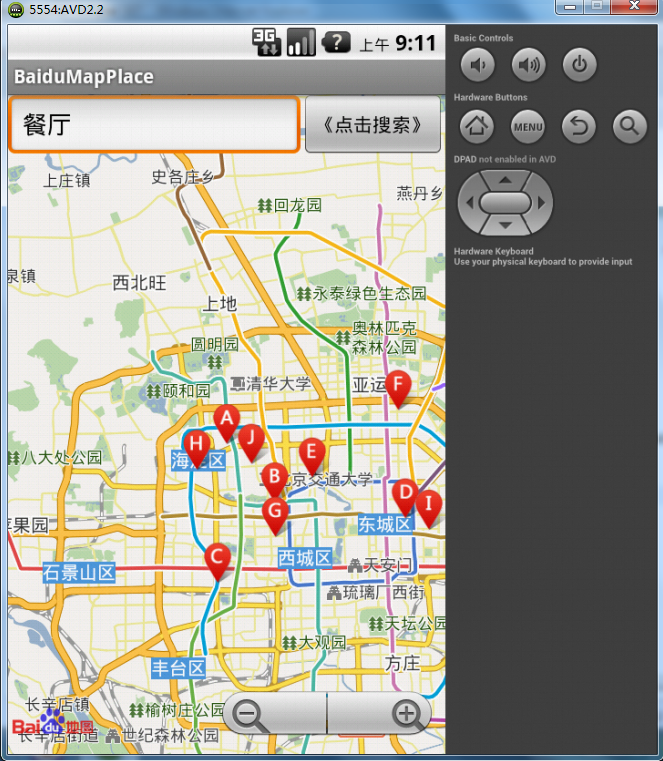
第八步,点击Poi点,即可跳转至Place详情展示页面,如下图所示:
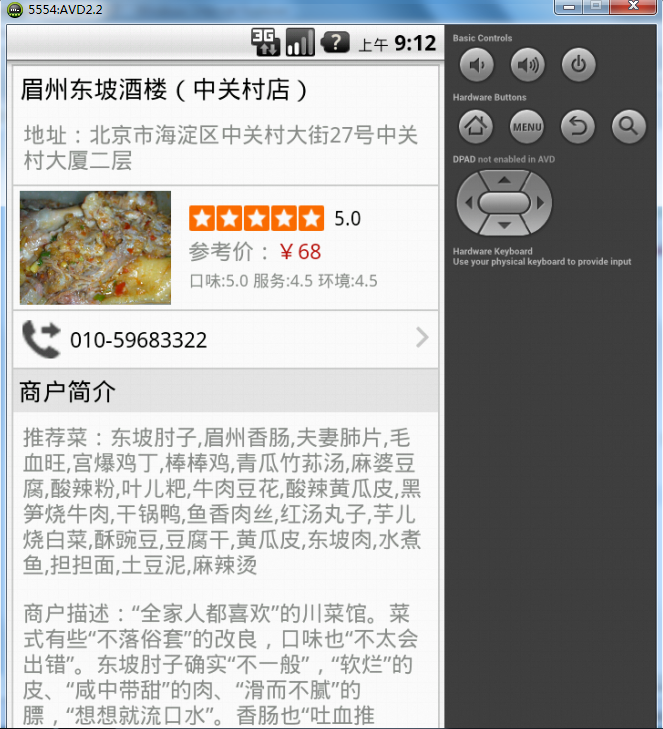
点击下载原工程文件。